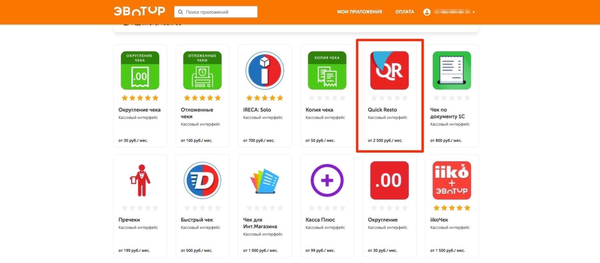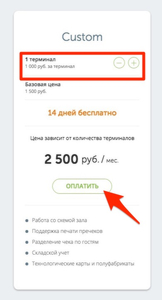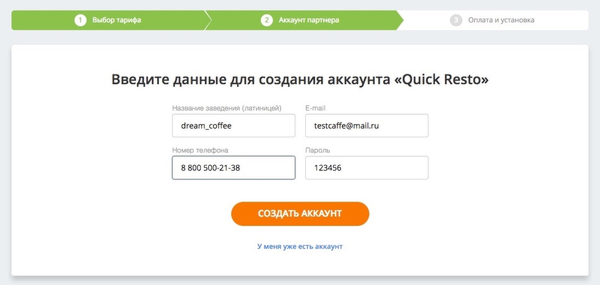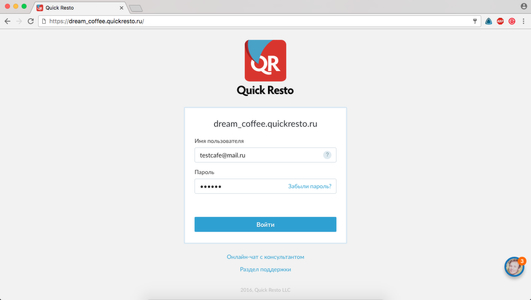Начало работы
Какие возможности дает интеграция Quick Resto и Эвотор?
- Создавать тех. карты (рецептуры) блюд и вести учёт списания ингредиентов (подробнее);
- Добавлять полуфабрикаты (подробнее);
- Создавать необходимые складские документы (подробнее);
- Формировать отчеты (подробнее);
- Отслеживать продажи блюд на терминалах в реальном времени (подробнее).
Я купил кассу Эвотор, с чего начать?
Воспользуйтесь пошаговым руководством по запуску кассы на сайте компании Эвотор.
На сайте Эвотор система Quick Resto представила 2 приложения:
-
Quick Resto Бэк-офис — Управление заведением (ссылка).
-
Quick Resto — Комплексная автоматизация общепита (ссылка).
Чтобы определиться с выбором приложения, ознакомьтесь с таблицей сравнения их функционала.
Как подключить Эвотор к Quick Resto?
1. Перейдите в магазин приложений Эвотор из личного кабинета. Из списка предложенных выберите Quick Resto: Кассовый интерфейс или Quick Resto Бэк-офис.
2. Выберите кнопку Попробовать. В появившемся окне укажите количество терминалов для вашей организации и нажмите Оплатить.
3. В появившемся окне укажите 4 обязательных поля для создания бэк-офиса в системе Quick Resto:
- название — название вашего будущего бэк-офиса (название должно быть написано строчными латинскими буквами и без пробелов);
- e-mail — адрес электронной почты главного пользователя;
- пароль — пароль главного пользователя;
- номер телефона — на который будет зарегистрирован бэк-офис.
4. После ввода всех данных нажмите кнопку Создать аккаунт.
5. В следующем пункте необходимо выбрать способ оплаты и ввести необходимые данные. При оплате триального 14-дневного периода с вашего счёта спишется 1 рубль, после окончания регистрации он вернётся на счёт.
6. После активации пробного периода дождитесь окончания создания бэк-офиса в системе Quick Resto — это может занять от 40 до 60 секунд.
7. Перейдите по ссылке вида бэк_офис.quickresto.ru (название бэк-офиса, которое вы указали в соответствующем поле на шаге 3), например, https://demo.quickresto.ru. Для авторизации используйте email и пароль, указанные на шаге 3.
8. Авторизуйтесь на терминале Эвотор. Для этого воспользуйтесь пошаговым руководством на сайте компании Эвотор.
Чему соответствуют Магазины и Терминалы Эвотор в Quick Resto?
Для каждого магазина Эвотор в Quick Resto создаётся одноимённое Заведение, Место реализации (точка внутри заведения, которая оборудована кассой, в рамках одного заведения их может быть несколько, например, если зал очень большой и кассовые терминалы расставлены в противоположных углах), Место приготовления (цех, где происходит приготовление продукции) и Склад.
Терминалы отображаются в разделе Терминалы и будут привязаны к тому месту реализации, которое соответствует одноименному магазину в ЛК Эвотор. Если несколько терминалов Эвотор относятся к одному и тому же магазину, статистика по ним в Quick Resto также будет предоставлена в разрезе одного места реализации. Это обязательно нужно учесть при настройке терминалов в ЛК Эвотор.